Hỗ trợ tư vấn
Tư vấn - Giải đáp - Hỗ trợ đặt tài liệu
Mua gói Pro để tải file trên Download.vn và trải nghiệm website không quảng cáo
Tìm hiểu thêm » Hỗ trợ qua ZaloZalo cho phép người dùng đánh dấu những tin nhắn quan trọng, để tìm lại những tin nhắn mình cần cực kỳ nhanh chóng. Tất cả tin nhắn đánh dấu được nằm trong mục Tin đánh dấu, nên rất dễ dàng quản lý.
Vậy làm thế nào để đánh dấu tin nhắn yêu thích, cũng như tìm lại chúng ra sao? Mời các bạn cùng tham khảo bài viết dưới đây của Download.com.vn:
Bước 1: Muốn đánh dấu tin nhắn nào, chỉ cần di chuột vào tin nhắn đó sẽ xuất hiện biểu tượng 3 chấm ngang, rồi nhấn vào đó.
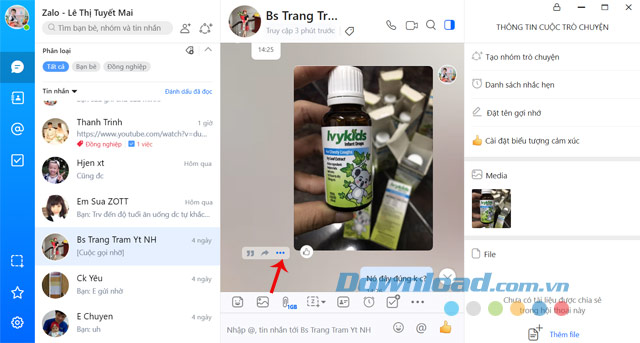
Bước 2: Tiếp theo, chọn Đánh dấu tin nhắn là ngay lập tức tin nhắn đó được chuyển sang phần Tin đánh dấu.
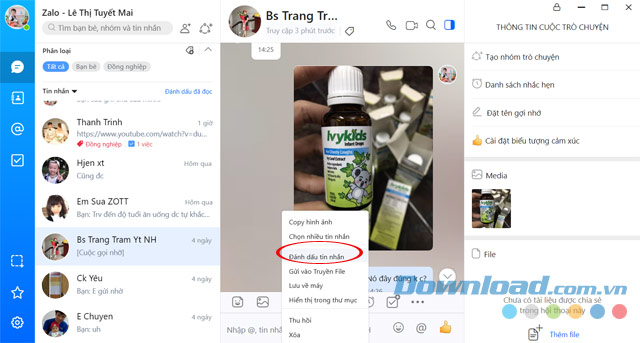
Bước 3: Khi muốn xem lại tin nhắn đã đánh dấu, nhấn vào biểu tượng ngôi sao ở thanh công cụ bên tay trái. Tại đây sẽ liệt kê toàn bộ tin nhắn đánh dấu từ trước tới nay theo ngày, tháng cho bạn dễ quản lý. Khi muốn xem lại tin nhắn gốc chỉ cần nhấn vào tin nhắn đó.
Còn muốn bỏ đánh dấu tin nhắn, chỉ cần di chuột lên tin nhắn muốn bỏ, rồi nhấn vào biểu tượng ngôi sao màu vàng là xong.
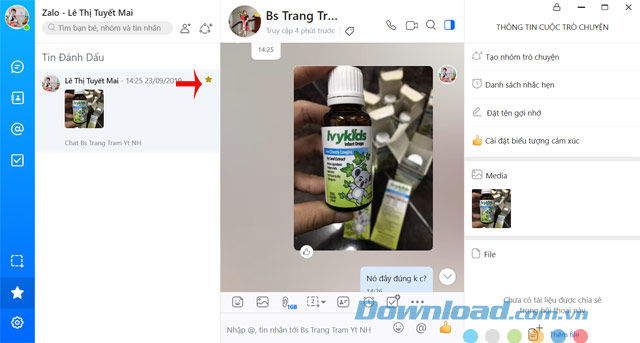
Nhờ đó, bạn không cần tốn thời gian ngồi tìm lại tin nhắn chứa thông tin quan trọng như địa chỉ, số điện thoại, email, đường link trang web....
Chúc các bạn thực hiện thành công!
Theo Nghị định 147/2024/ND-CP, bạn cần xác thực tài khoản trước khi sử dụng tính năng này. Chúng tôi sẽ gửi mã xác thực qua SMS hoặc Zalo tới số điện thoại mà bạn nhập dưới đây: